u盘被写保护的解决方案,如何解除u盘写保护。小编来告诉你更多相关信息。
如何解除u盘写保护
小编为网友们解答如何解除u盘写保护和u盘被写保护的解决方案方面的内容,一定能解决您的问题的,一起来了解吧!
U盘写保护是一种物理开关保护功能,用于防止存储介质上的数据被错误删除或者写入。如果你想去掉“写保护”,u盘被写保护怎么解除?看看下面的解决方案是怎么说的,赶紧跟随下面去掉U盘写保护的步骤来操作吧!
操作环境:
演示机型:Dell optiplex 7050
系统版本:Windows 10

方案一:关闭写保护开关
这种方法是最直接的,u盘怎么去掉保护?先认真看看你的U盘有没有写保护的开关。如果有开启了写保护,就关闭它(写保护一般出现在有写入保护开关的U盘或SD卡上)。

方案二:修改注册表
如果你直接关闭写保护开关不行的话,u盘提示被写保护怎么取消?来看看下面的操作步骤:
步骤1:【Win+R】打开运行窗口,输入【regedit】内容,再点击【确定】;
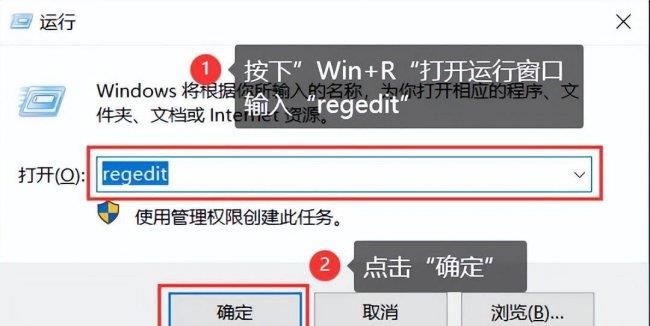
步骤2:按照下面的文件夹顺序依次打开:
HKEY_LOCAL_MACHINE \\ SYSTEM \\ CurrentControlSet \\ Control
打开最后一个文件夹,看有没有【StorageDevicePolicies】,没有就需要新建一个;
u盘被写保护的解决方案,如何解除u盘写保护。小编来告诉你更多相关信息。
如何解除u盘写保护
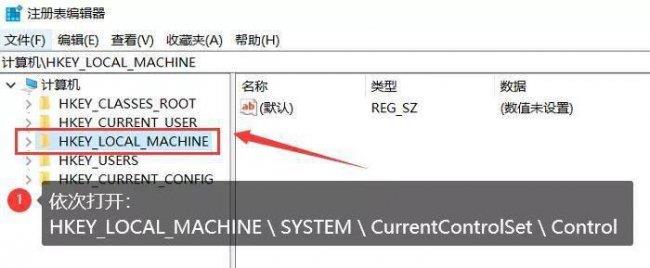
步骤3:如何新建。鼠标右键点击【Control】,或者直接在窗口空白处右键单击。再单击【新建】和【项】;
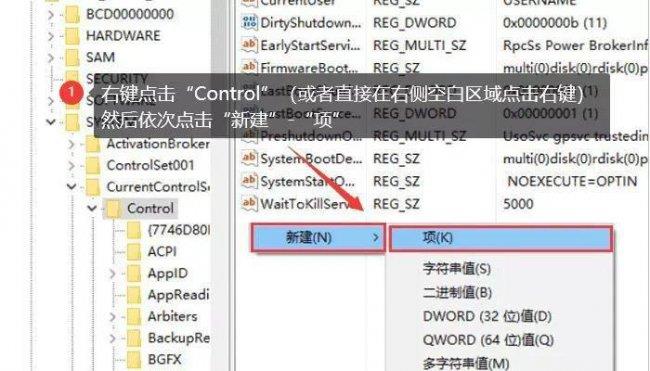
步骤4:鼠标右键单击新建的项,该名称为【StorageDevicePolicies】。创建成功就打开这个新建的项,再右键单击窗口空白处,点击新建【DWORD值】,名称命名为【WriteProtect】;
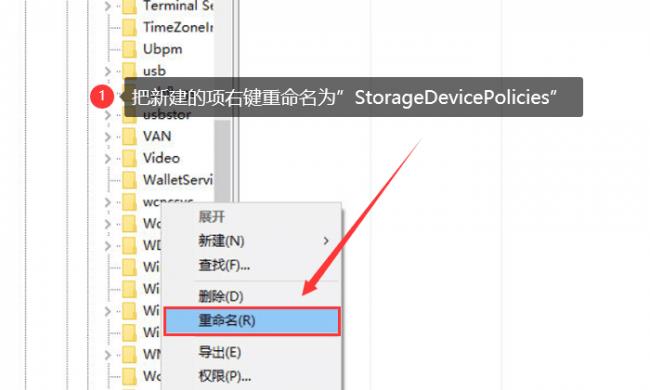
步骤5:最后再点击【WriteProtect】,把它的数值数据设置成0。单击【确定】,就可以插入U盘使用。
u盘被写保护的解决方案,如何解除u盘写保护。小编来告诉你更多相关信息。
如何解除u盘写保护
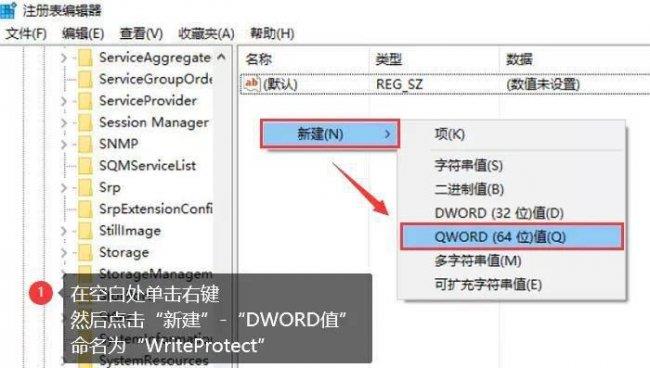
方案三:运行Diskpart命令
除了上面的方案,还有解除u盘写保护的方法吗?来看看下面具体的操作步骤:
步骤1:分区格式为exFat异常。这时需要【Win+R】打开窗口,输入【cmd】,并点击【确定】;
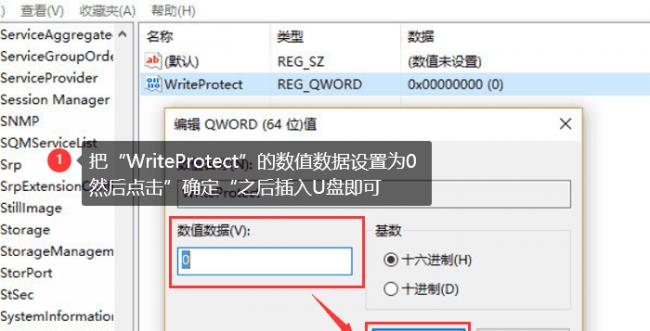
步骤2:然后输入【chkdsk H:/F】,输入好就点击【回车】,系统就会开始检查文件情况,检查完成提示是没有问题的,就直接重新插拔U盘就可以了。
备注:【H:】表示U盘的盘符。
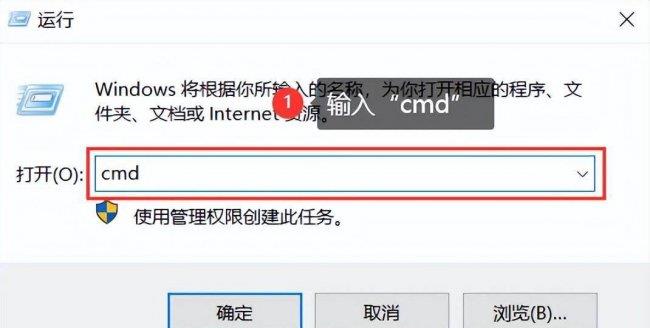
方案四:格式化U盘
如果尝试了以上方法,都没有办法解决U盘写保护的问题,电脑u盘被写保护怎么解除?你可能要考虑格式化U盘了。需要注意的是:格式化U盘之前,记得要备份U盘里面重要的数据!格式化U盘后,重新插拔U盘就可以解决U盘写保护了。
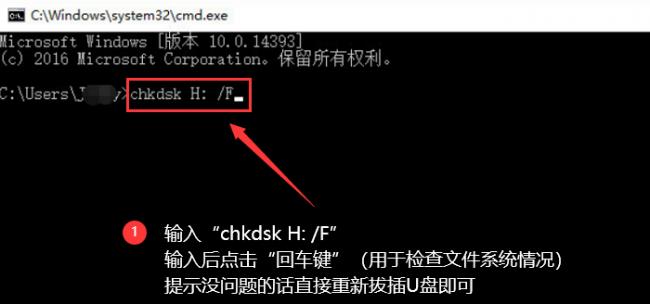
如果格式化U盘后,发现里面的数据出现丢失的情况,你可以通过数据蛙数据恢复专家来帮你恢复U盘文件。它不仅可以恢复格式化的U盘数据,还可以恢复电脑的硬盘、移动硬盘、SD卡、内存卡等数据恢复。恢复的文件类型多样,是一款有备无患的软件!
我们或多或少会遇到U盘写保护的情况,当遇到的话,u盘被写保护怎么解除?以上4种方法基本都能解决你的困扰,有需要的朋友记得跟着步骤操作呀!
本文分享的如何解除u盘写保护 跟 u盘被写保护的解决方案的详细方法介绍,大家作为一个参考建议。
